
مایکروسافت ورد دارای مجموعه ای بزرگ از قالب های اسناد مختلف است. با انتشار هر نسخه جدید برنامه، این مجموعه در حال گسترش است. همان کاربران که و این به نظر می رسد کمی می توانید در وب سایت رسمی برنامه (Office.com) جدید دانلود کنید.
درس: نحوه ایجاد یک الگو در کلمه
یکی از قالب های ارائه شده در کلمه تقویم است. البته پس از اضافه کردن آنها به سند، البته، شما باید ویرایش و تنظیم تحت نیازهای خود را. این در مورد چگونگی انجام این همه، ما در این مقاله به شما خواهیم گفت.
الگو تقویم را در سند قرار دهید
1. کلمه را باز کنید و به منو بروید "فایل" کجا می خواهید بر روی دکمه کلیک کنید "ایجاد کردن".
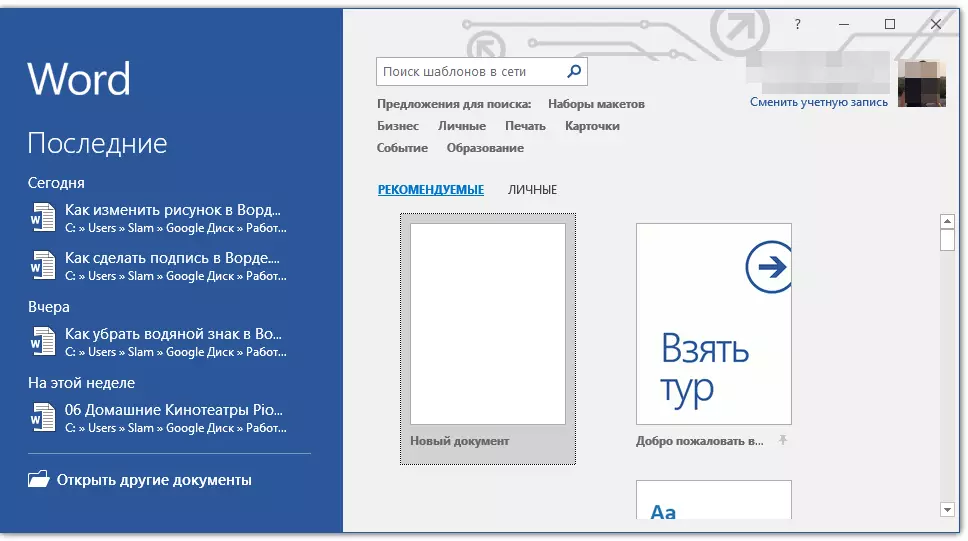
توجه داشته باشید: در آخرین نسخه های MS Word، هنگامی که برنامه را شروع می کنید (سند آماده و قبلا ذخیره شده نیست)، بخش شما نیاز دارید "ایجاد کردن" . در آن است که ما به دنبال یک الگوی مناسب خواهیم بود.
2. برای تماشای تمام الگوهای تقویم موجود در برنامه، به ویژه از آنجایی که بسیاری از آنها در وب ذخیره می شوند، فقط در نوار جستجو بنویسید "تقویم" و مطبوعات "وارد".
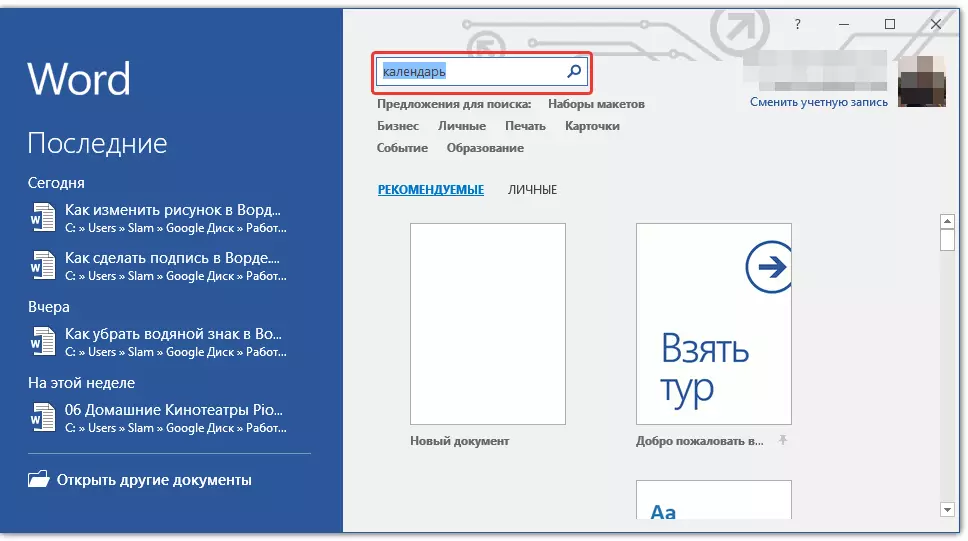
- مشاوره: علاوه بر کلمه "تقویم" در جستجوی شما می توانید سال را که برای تقویم نیاز دارید مشخص کنید.
3. در لیست، به موازات قالب های داخلی ساخته شده نیز در وب سایت مایکروسافت آفیس نمایش داده می شود.
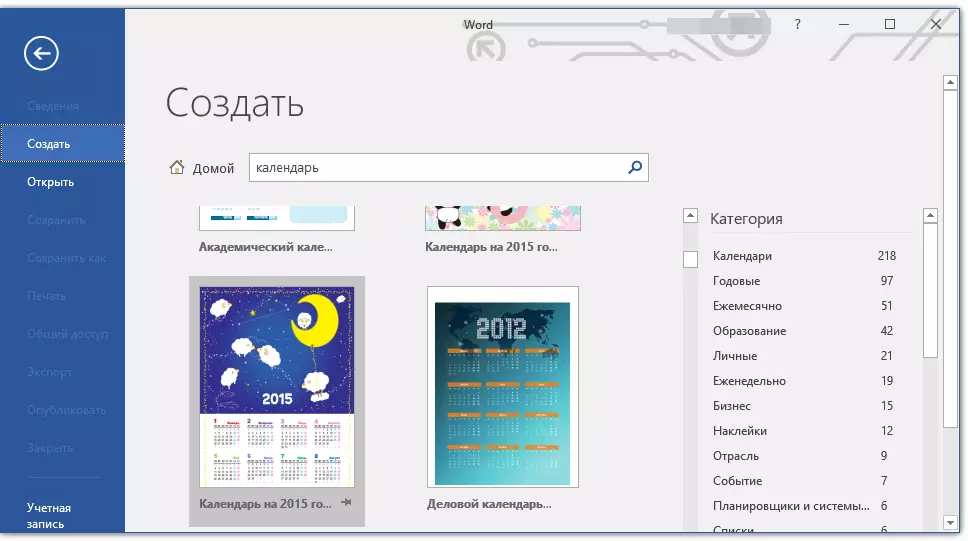
قالب تقویم را در میان آنها انتخاب کنید، روی «ایجاد» کلیک کنید ("دانلود") و صبر کنید تا آن را از اینترنت دانلود کنید. ممکن است کمی وقت بگیرد.

4. تقویم در یک سند جدید باز خواهد شد.

توجه داشته باشید: عناصر ارائه شده در قالب تقویم را می توان به همان شیوه ای به عنوان هر متن دیگر، تغییر فونت، قالب بندی و پارامترهای دیگر ویرایش کرد.
درس: متن فرمت در کلمه
برخی از تقویم های الگو موجود در کلمه به طور خودکار "تنظیم شده" به هر سال که شما مشخص، طراحی اطلاعات لازم از اینترنت. با این حال، برخی از آنها باید به صورت دستی تغییر کنند، که ما در مورد جزئیات زیر توضیح خواهیم داد. تغییر دستی نیز برای تقویم ها برای سال های گذشته ضروری است، که در برنامه نیز بسیار زیاد است.
توجه داشته باشید: برخی از تقویم های ارائه شده در قالب ها باز نمی شود، بلکه در اکسل. دستورالعمل شرح داده شده در این مقاله در زیر فقط برای الگوهای کلمه قابل استفاده است.
ویرایش تقویم الگو
همانطور که می فهمید، اگر تقویم به طور خودکار به سالی که نیاز دارید، سازگار نباشد، آن را به صورت دستی مرتبط سازد، باید صحیح باشد. البته، البته، دقت و مداوم، اما به وضوح ارزش آن را دارد، زیرا به عنوان یک نتیجه، یک تقویم منحصر به فرد ایجاد شده توسط دست های خود را دریافت خواهید کرد.
1. اگر تقویم یک سال مشخص شده باشد، آن را به جریان، بعدی یا هر چیز دیگر تغییر دهید، تقویم که می خواهید ایجاد کنید.
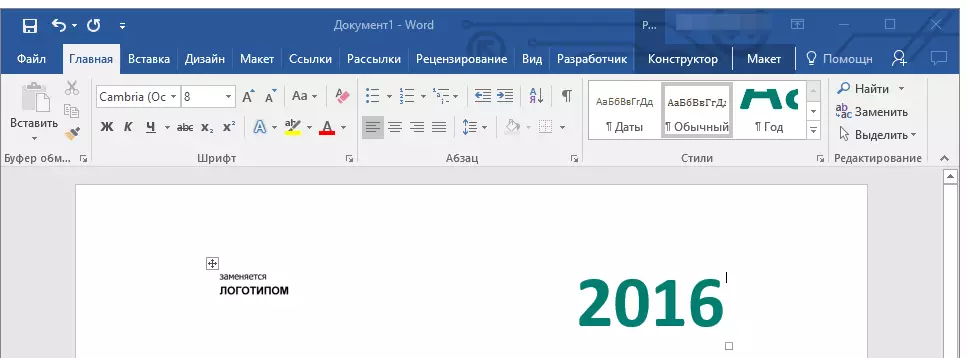
2. تقویم معمولی (مقاله) را برای جریان فعلی یا آن سال، تقویم که برای آن ایجاد می کنید، بگیرید. اگر تقویم در دست نیست، آن را در اینترنت یا بر روی تلفن همراه خود باز کنید. شما همچنین می توانید تقویم را در رایانه خود حرکت دهید اگر آن را برای شما راحت تر است.
3. و در حال حاضر سخت تر، دقیق تر، طولانی ترین - از ماه ژانویه ماه، تاریخ را در تمام ماه ها مطابق با روزهای هفته تغییر دهید و، به همین ترتیب، تقویم شما گرا است.
- مشاوره: برای حرکت سریع تر به تاریخ در تقویم، اول از آنها را انتخاب کنید (1 شماره). حذف یا تغییر به یک مورد ضروری، یا مکان نما را در سلول خالی تنظیم کنید، جایی که شماره 1 باید باشد، آن را وارد کنید. بعد، سلول های زیر را با استفاده از کلید حرکت دهید. "برگه" . رقم نصب شده برجسته خواهد شد، و در محل آن شما می توانید بلافاصله تاریخ درست را قرار دهید.
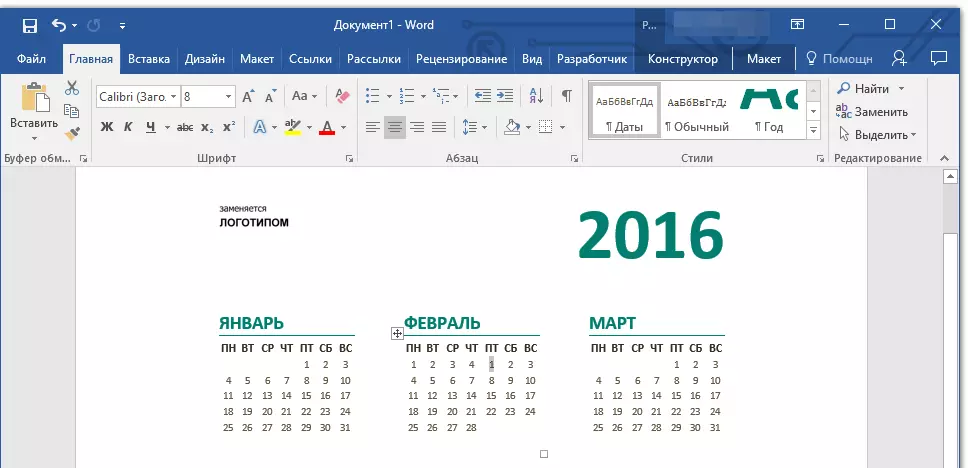
به عنوان مثال، به جای ارقام برجسته 1 (1 فوریه)، 5، مربوط به جمعه اول فوریه 2016، تأسیس خواهد شد.
توجه داشته باشید: بین ماه ها با استفاده از کلید تغییر دهید "برگه" متأسفانه، کار نخواهد کرد، بنابراین باید این کار را با ماوس انجام دهد.
4. با تغییر تمام تاریخ ها در تقویم مطابق با سال انتخاب شده خود، می توانید سبک تقویم را تغییر دهید. در صورت لزوم، شما می توانید فونت، اندازه آن و موارد دیگر را تغییر دهید. از دستورالعمل های ما استفاده کنید.

درس: چگونه فونت را تغییر دهید
توجه داشته باشید: اکثر تقویم ها به صورت جداول یکپارچه ارائه می شوند، ابعاد آن را می توان تغییر داد - به اندازه کافی بر روی مارکر زاویه ای (راست پایین) در جهت مورد نظر به اندازه کافی بکشید. همچنین، این جدول را می توان منتقل کرد (غرق در مربع در گوشه بالا سمت چپ تقویم). چه چیز دیگری را می توان با جدول انجام داد، و بنابراین، با تقویم، واقع در داخل آن، شما می توانید در مقاله ما بخوانید.

درس: چگونه یک جدول را در کلمه بسازیم
یک تقویم را با ابزار رنگارنگ تر کنید "رنگ صفحه" چه کسی پس زمینه خود را تغییر می دهد
درس: چگونه در کلمه تغییر صفحات پس زمینه
5. در نهایت، هنگامی که شما تمام دستکاری های لازم یا دلخواه را برای تغییر تقویم الگو انجام می دهید، فراموش نکنید که سند را ذخیره کنید.

ما توصیه می کنیم که تابع ذخیره سازی سند را شامل شود که از دست دادن داده ها در صورت خرابی در کامپیوتر و یا زمانی که برنامه آویزان می شود، هشدار می دهد.
درس: عملکرد Autoship در کلمه
6. اطمینان حاصل کنید که تقویم ایجاد شده را چاپ کنید.
درس: نحوه چاپ یک سند به صورت کلمه
در اینجا، در واقع، همه چیز، حالا شما می دانید که چگونه یک تقویم را به صورت کلمه ایجاد کنید. با وجود این واقعیت که شما از قالب به پایان رسید، پس از تمام دستکاری ها و ویرایش در خروج، می توانید یک تقویم واقعا منحصر به فرد دریافت کنید که شرمنده نخواهد شد که در خانه یا در محل کار خجالت بکشد.
